

- LINEでスケジュールの日時を共有したい
- イベントの情報を登録するには?
- LINEのイベント機能の使い方は?
LINEには「イベント」機能が備わっています。
本記事では、イベント機能の詳細や、利用方法を紹介いたします。
LINEの友だちと予定を共有するのにとても便利ですので、ぜひ活用してみてください。
目次
LINEのイベント機能とは
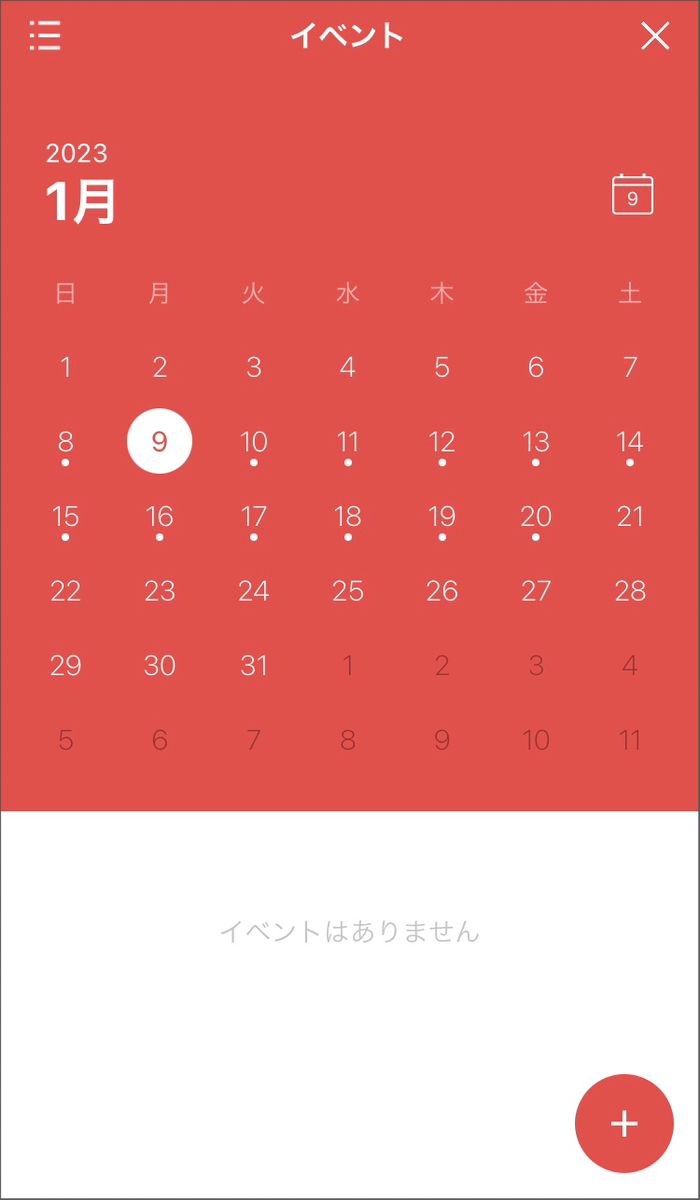
LINEの「イベント」とは、トークルームごとに予定をカレンダー登録できる機能です。
イベントの日時を設定し、期日に近づくと通知することができます。
また、参加可否を確認する項目がありますので、参加者の確認や、複数日程のイベント作成によって日程調整も可能です。
ただ、イベント機能で日程調整するには、複数のイベントを作成・確認する必要があります。その上で、後ほど決定した日時以外は削除する手間もかかります。
そのため、日程調整のための機能よりかは、すでに日時が決まっている予定の情報共有を目的とした使い方のほうが向いているでしょう。
イベントの作成方法
LINEのイベント機能の作成方法は下記の通りです。
トークルーム内「≡」>「イベント」
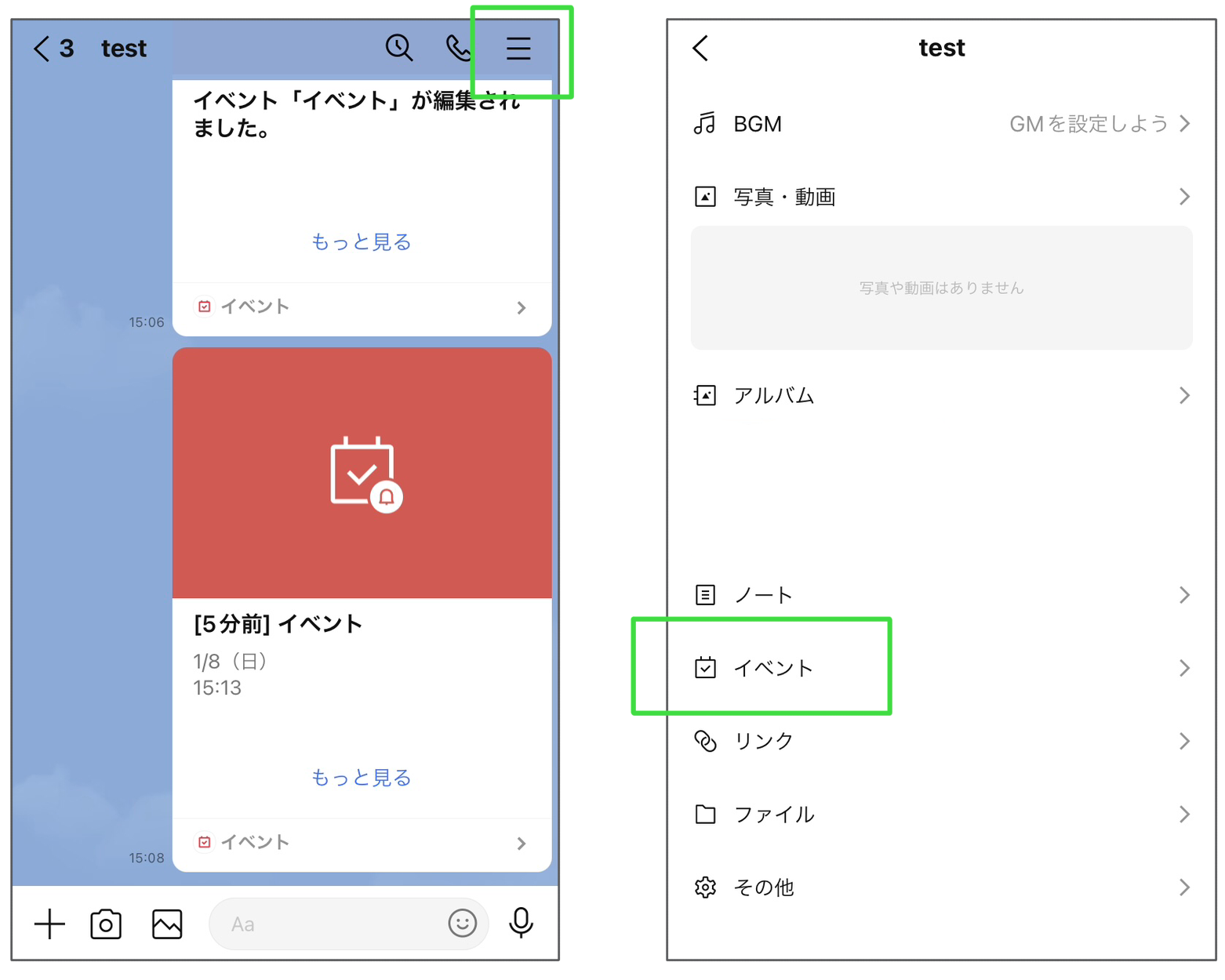
「+」
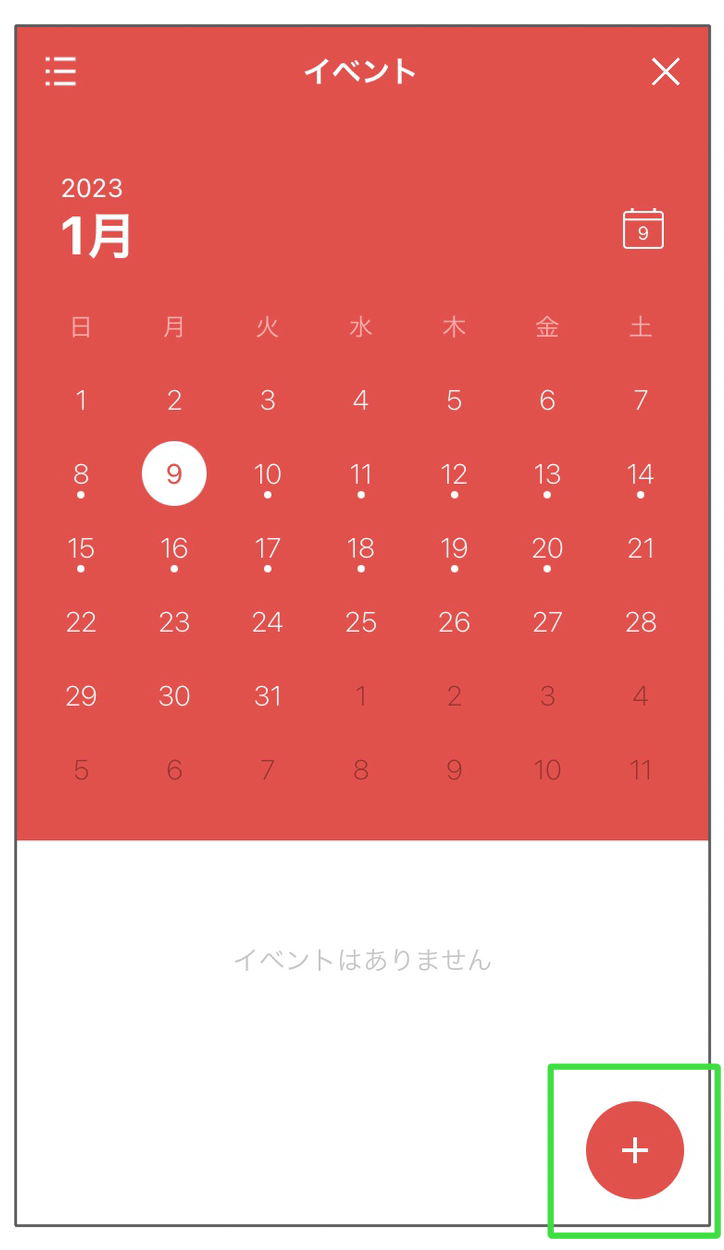
下記項目を入力して「完了」
- イベント名
- 開始日時(終日の場合は日付のみ)
- 終了時間 ※任意
- 場所 ※任意
- 参加確認の有無 ※任意
- 通知を送信の有無 ※任意
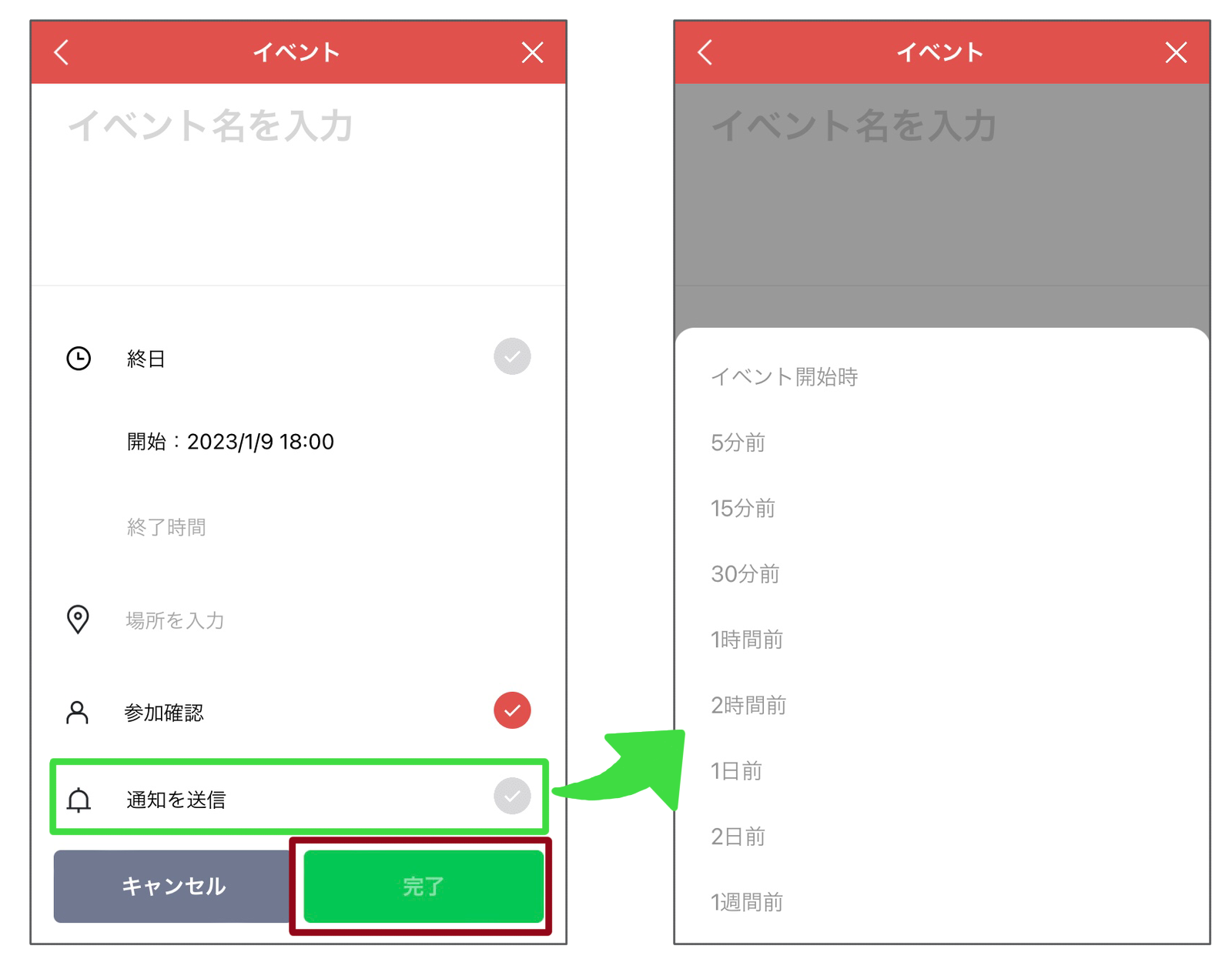
イベントの通知をしたい場合は「1週間前・2日前・1日前・2時間前・1時間前・30分前・15分前・5分前」が選択でき、時間になるとトークルームに通知されます。
※選択できるのは1つのみです。
端末のカレンダーに保存
iPhoneであれば、端末のカレンダーに保存することもできます。
※Android端末は、保存できない場合もあります。
保存方法は、イベント詳細の「端末のカレンダーに保存」を押すと、カレンダーアプリに遷移します>「カレンダーに追加」>「完了」
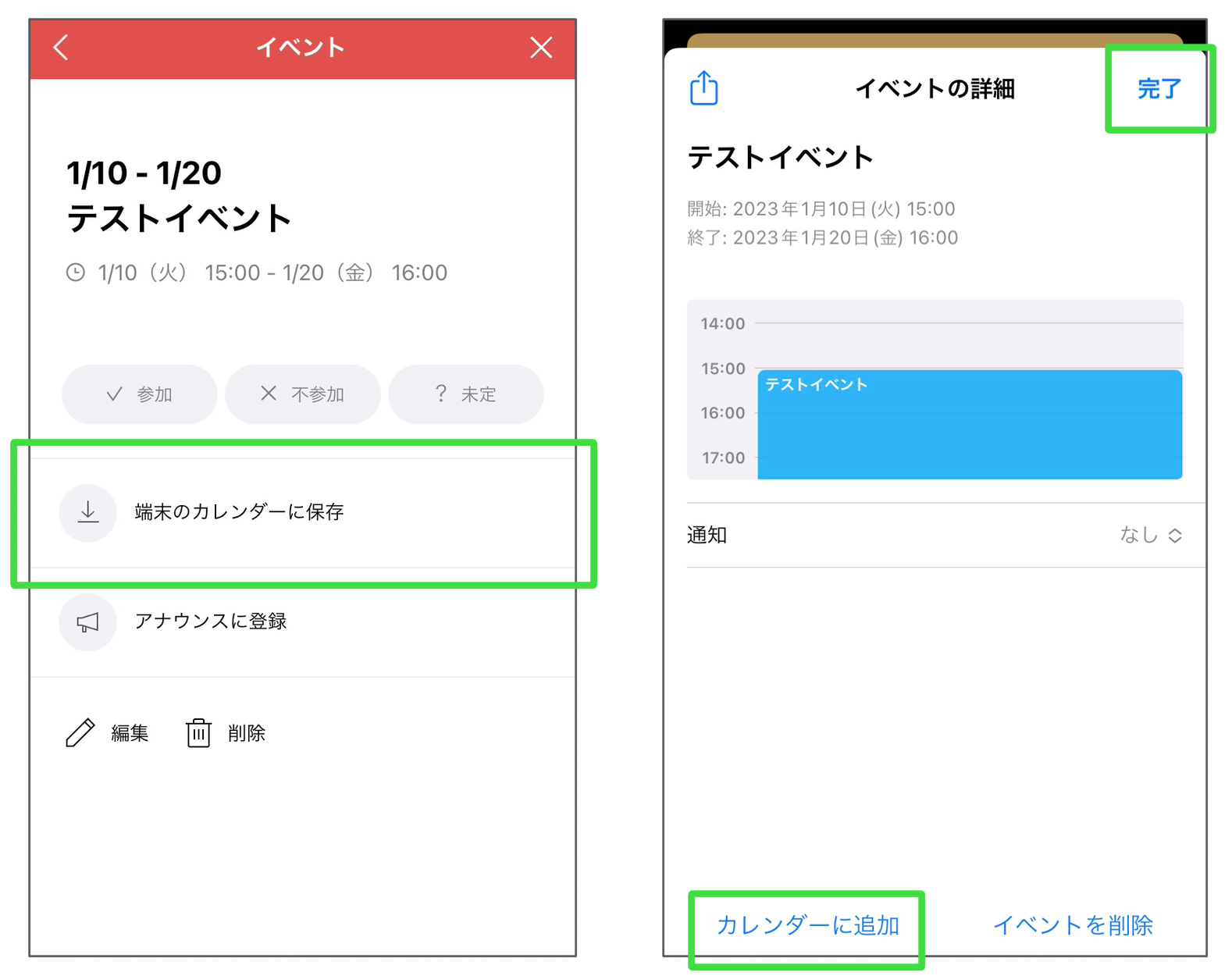
iPhoneのカレンダーアプリで確認できます。(アプリを削除している場合は、再インストールして確認しましょう。)
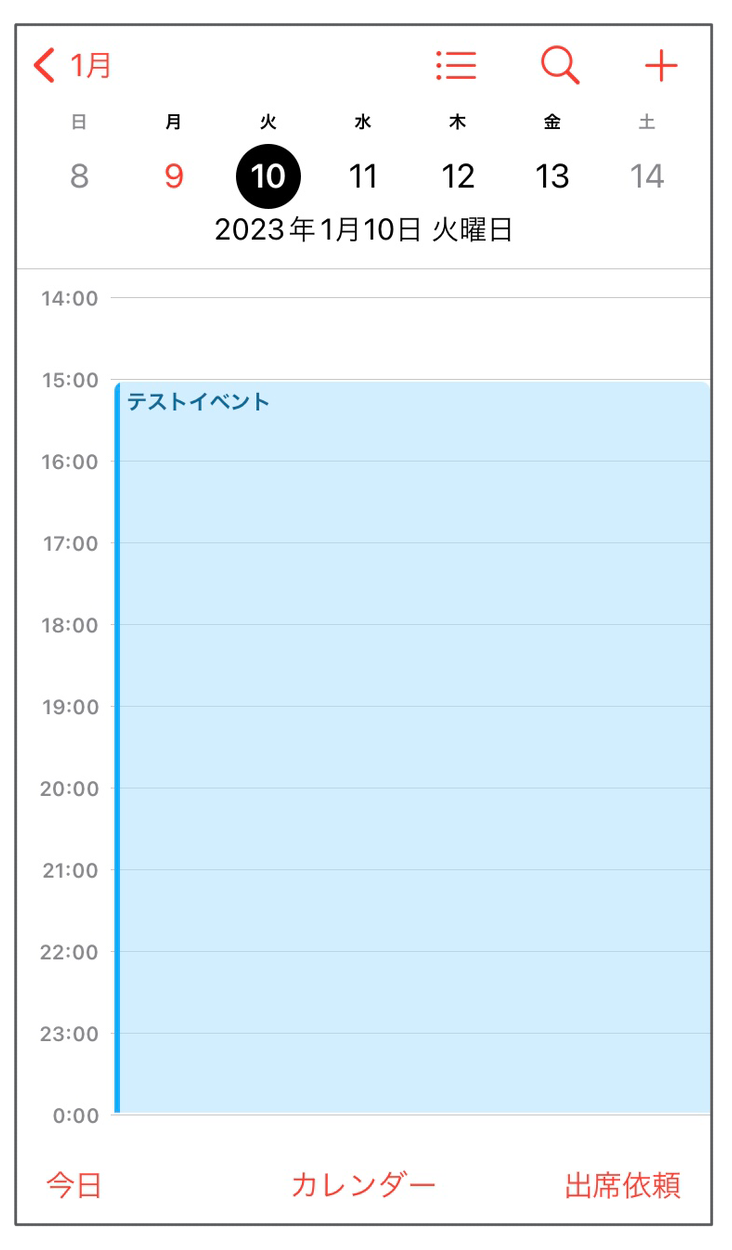
アナウンスに登録
アナウンスとは、トークルーム上部に投稿をピン留めし、固定表示できる機能です。
アナウンスにイベントを設定するには、イベント詳細の「アナウンスに登録」を選択します。
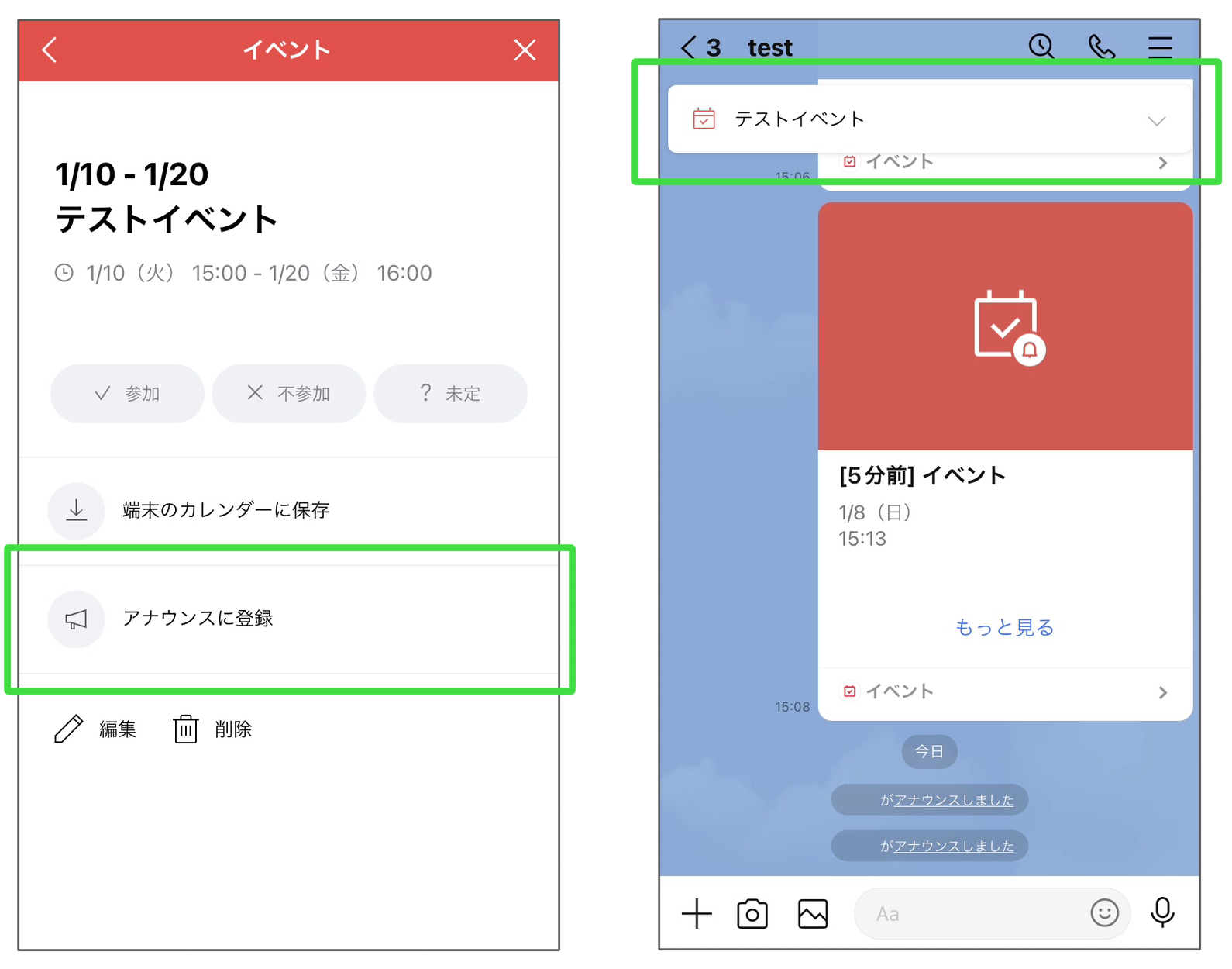
※「今後は表示しない」「最小化」が適用されるのは、自分のみです。

イベントの確認方法
作成されたイベントを確認する方法は下記の通りです。
トークルームに投稿されたイベントを選択
もしくは、「≡」>「イベント」>
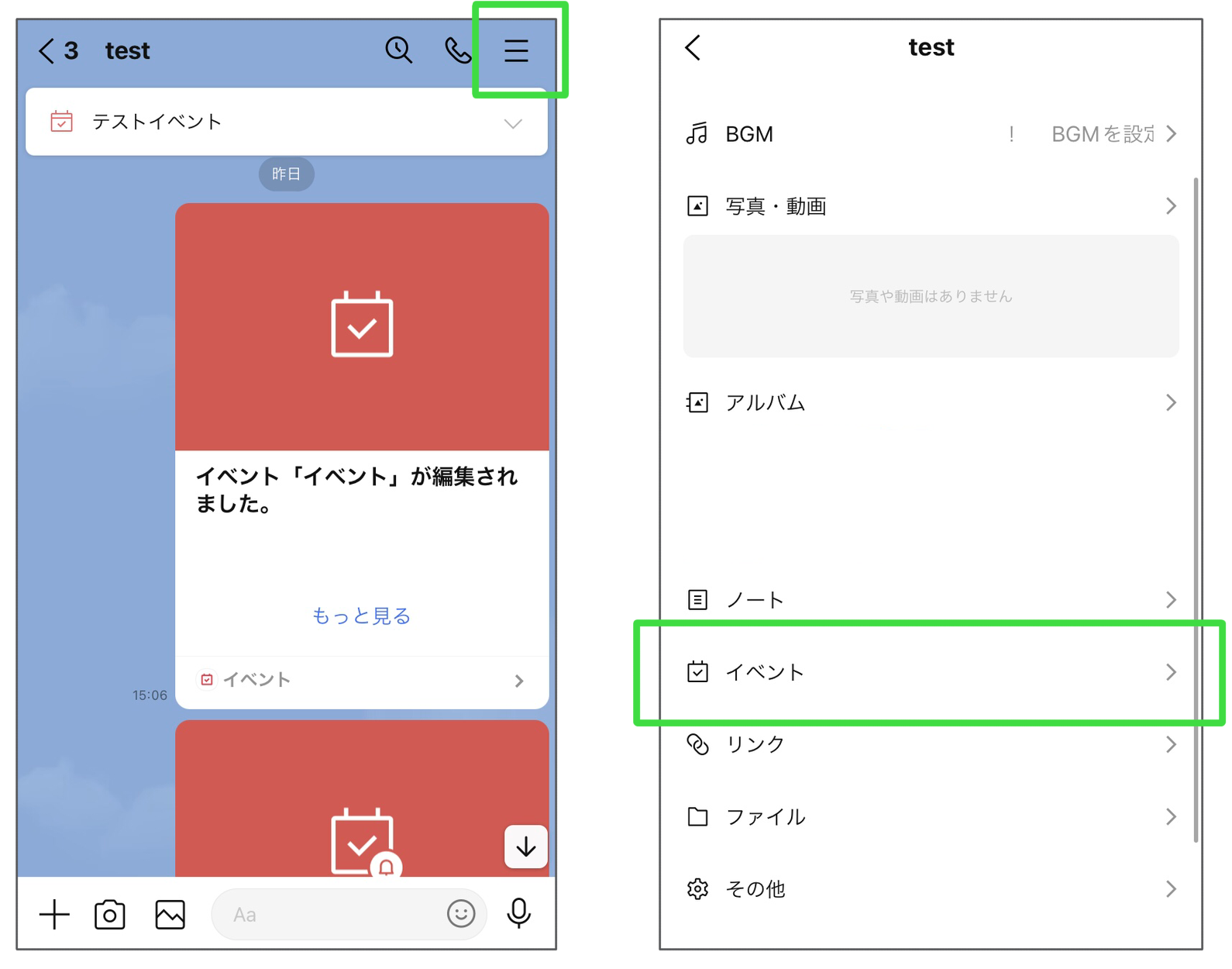
イベントの日程と対象イベントを選択
※イベントが設定されている日には「・」が表示されています。
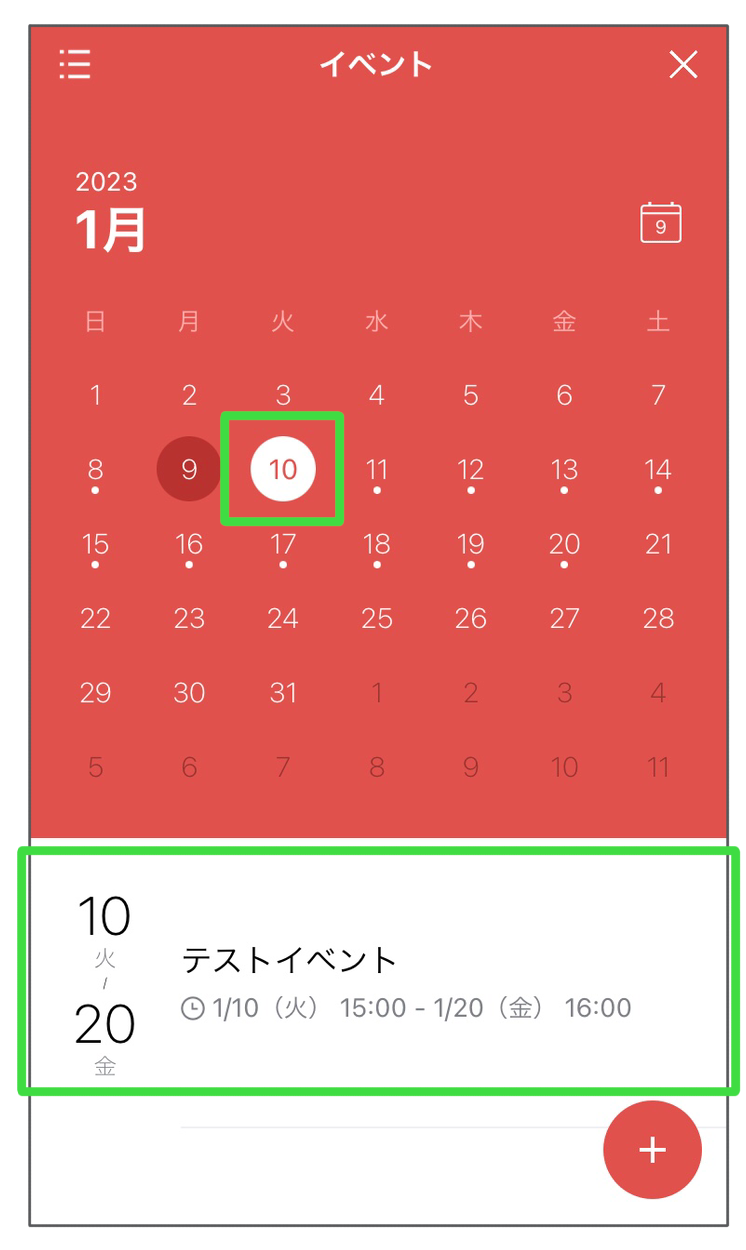
また、左上「≡」から表示方法を切り替えられます。「今後」から「終了」に変更すると、過去イベントも閲覧可能です。
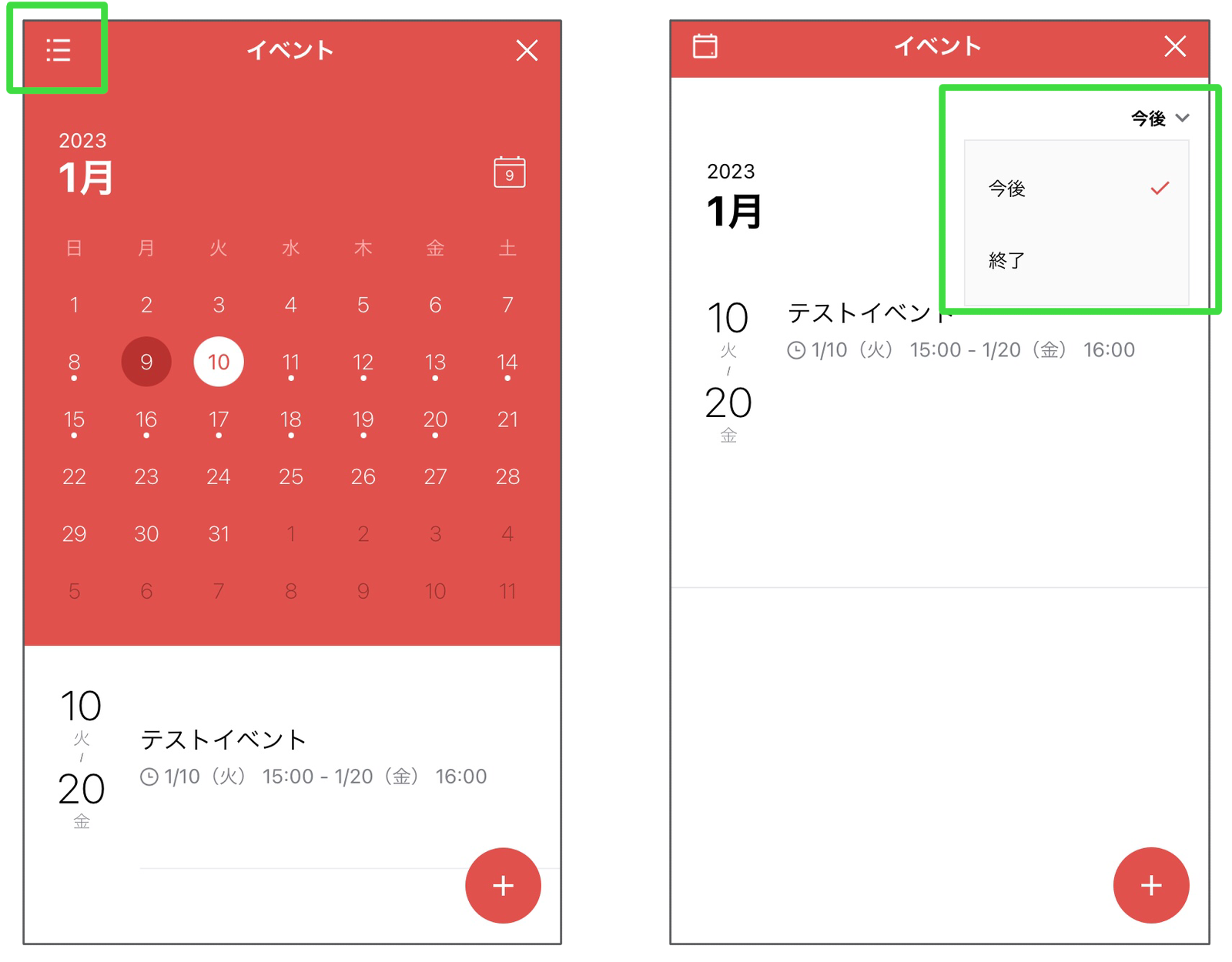
イベントへの回答方法
イベントを共有されたら、参加可否の回答ができます(参加確認をオンにして作成した場合のみ)。作成者自身も回答可能です。
イベントに回答する方法は下記の通りです。
イベント選択>「参加・不参加・未定」から選択
※いつでも選択し直せます。
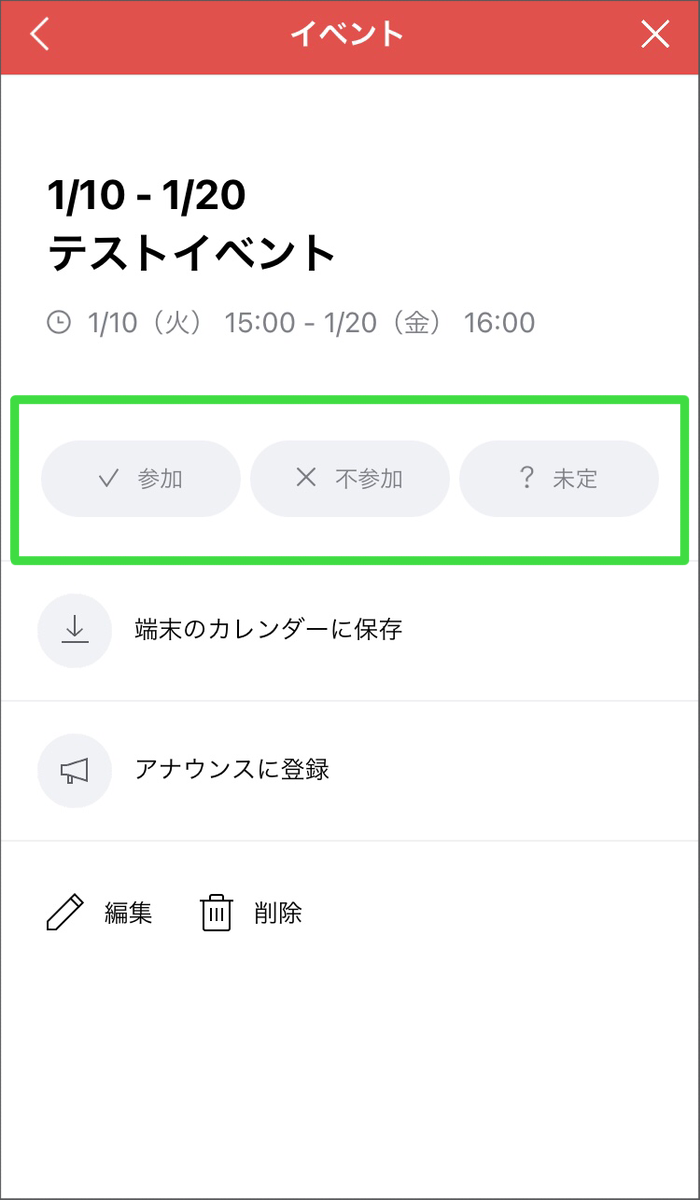
イベントの変更・削除方法
イベントを変更・削除する方法は下記の通りです。
イベント詳細>「編集」か「削除」を選択>編集して「完了」
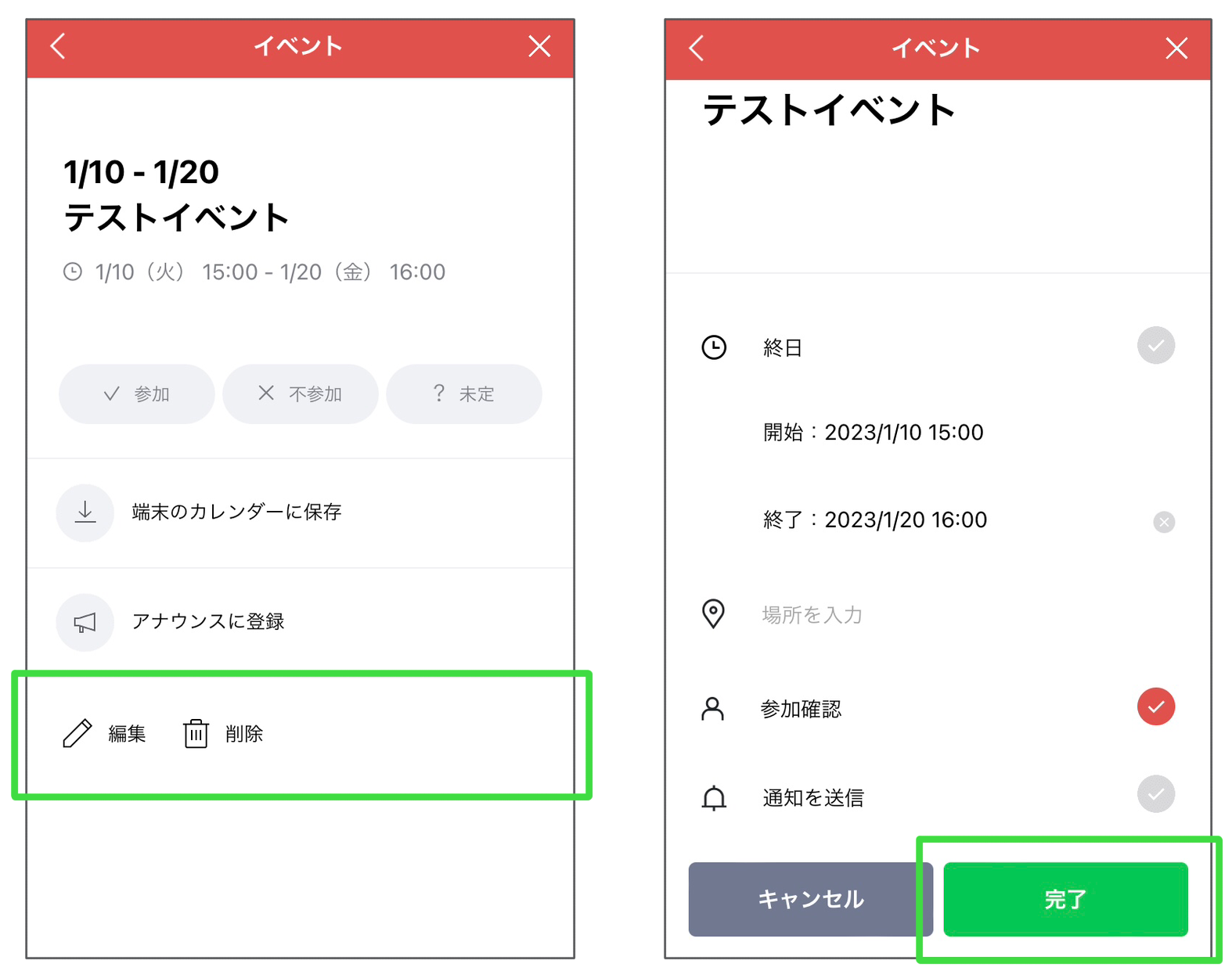
もしくは「削除」
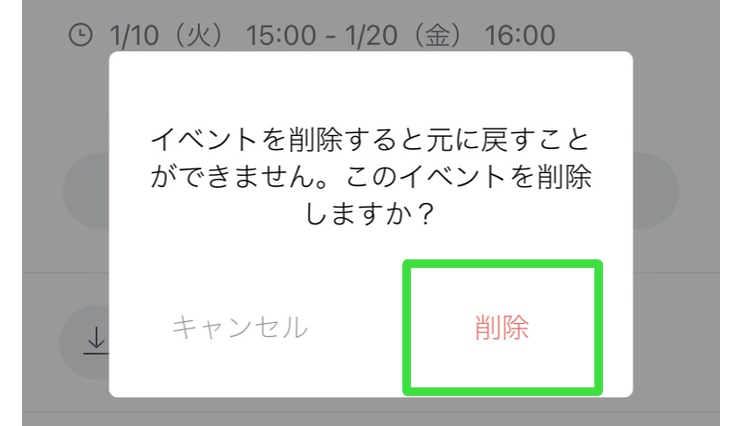
※編集・削除したことはトークルーム内に通知されます。また、削除するとイベント詳細は確認できなくなります。
LINEのイベント機能に関するよくある質問
LINEのイベント機能に関する、よくある質問を紹介いたします。
Q. 通知機能をオフにできる?
イベント機能のみの通知設定はありません。イベントはトークルームにはメッセージが表示されますが、スマホ端末への通知はされません。
そのため、「トークルームにはメッセージ投稿され、スマホ端末への通知はされない」という仕様を変更する方法は、現段階ではないでしょう。
Q. スケジュール機能と違うの?
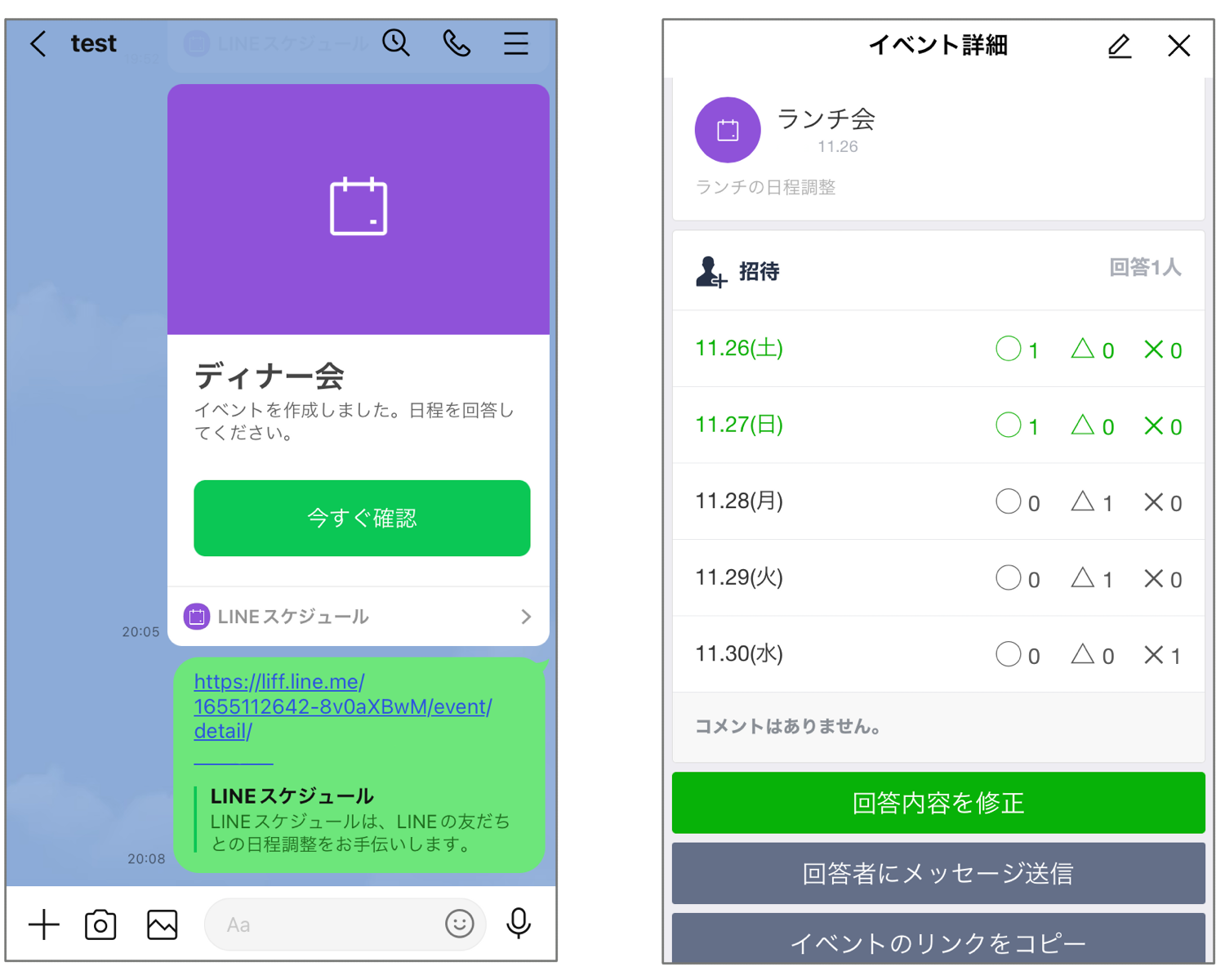
イベント機能と似た機能に「日程調整」や「LINEスケジュール」があります。
イベント機能はすでに決まった予定の共有と通知を目的とするのに対し、日程調整とLINEスケジュール機能は、参加可否の確認を目的とします。
どちらも参加確認ができますが、日時が決定している場合と、日程を調整する場合で使い分けてみてください。
Q. グループ内にいない友だちへ共有できる?
グループトーク内にいない友だちへは、イベント機能は共有できません。
日程を調整したい場合であれば「LINEスケジュール」でグループトーク外のメンバーに共有できますので、利用してみてください。
まとめ
本記事では、LINEのイベント機能について解説しました。
イベント機能を利用すると、予定のリマインドができたり、イベント内容の詳細をいつでも確認したりできます。
スケジュールを確認しやすくなり便利ですので、ぜひ活用してみてください。











-1.jpeg)

